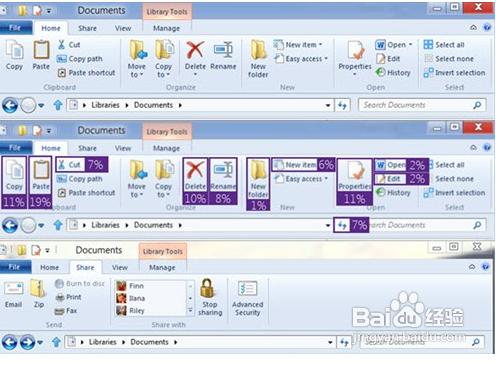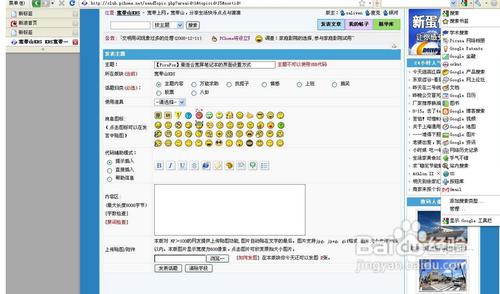華碩一鍵恢復系統圖文詳細教程
發布時間:2022-05-25 文章來源:xp下載站 瀏覽:
|
Windows 7,中文名稱視窗7,是由微軟公司(Microsoft)開發的操作系統,內核版本號為Windows NT 6.1。Windows 7可供家庭及商業工作環境:筆記本電腦 、平板電腦 、多媒體中心等使用。和同為NT6成員的Windows Vista一脈相承,Windows 7繼承了包括Aero風格等多項功能,并且在此基礎上增添了些許功能。 華碩筆記本是大家非常喜歡的計算機,也是具有廣闊的知名度,但是大家知道如何使華碩一鍵恢復系統嗎?因為最近就有用戶問Win7之家小編關于如何華碩一鍵恢復系統的方法,好了,大家都需要,那今天小編就給大家介紹華碩一鍵恢復系統的圖文教程吧。 方法/步驟 在機器啟動出現ASUS LOGO時,按下鍵。
華碩一鍵恢復系統圖文教程圖1 按下 以選擇 Windows 設置 [EMS Enabled] 。
華碩一鍵恢復系統圖文教程圖2 選擇您欲恢復的語言,然后點按 Next(下一步)[僅多國語言版本有此項,以前預裝VISTA系統機恢復時無此項,僅英文] 看完“華碩預載向導”畫面后點按Next(下一步)。
華碩一鍵恢復系統圖文教程圖3 選擇一個分區項目并點按Next (下一步),分區項目:僅將WINDOWS恢復到第一分區:本項目將只會刪除第一個分區,讓您保留其他分區并建立一個新的系統分區,名為“C”。將WINDOWS 恢復到整個硬盤中:本項目將會覆蓋您硬盤內所有資料并將整顆硬盤恢復為單一分區,名“C”。將WINDOWS 恢復到兩個分區的硬盤:本項目將會恢復整塊硬盤成為出廠的設置狀態。硬盤分割為兩個分區,第一名為“C”的分區容量為硬盤容量的25%,第二個名為“D” 分區容量為硬盤容量的75%。 請依照屏幕畫面指示完成恢復程序
華碩一鍵恢復系統圖文教程圖4 好了,以上的華碩一鍵恢復系統圖文教程到這里就全部結束了,當然不只是華碩,如果大家想要知道其他計算機的windows純凈版下載安裝教程也可以到windows7之家官網進行查詢,大家想知道更好用的資訊那就拿起鼠標點擊電腦上的windows7之家官網吧,不管是電腦安裝問題還是電腦出現什么問題都可以到windows7之家官網尋求幫忙。 Windows 7簡化了許多設計,如快速最大化,窗口半屏顯示,跳轉列表(Jump List),系統故障快速修復等。Windows 7將會讓搜索和使用信息更加簡單,包括本地、網絡和互聯網搜索功能,直觀的用戶體驗將更加高級,還會整合自動化應用程序提交和交叉程序數據透明性。 |